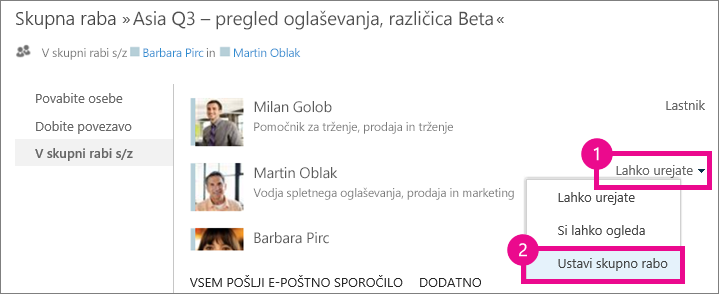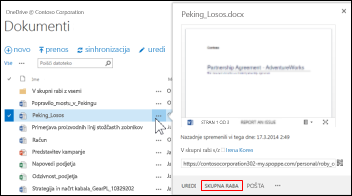Dokumenti in mape, ki jih shranite v OneDrive za službo ali šolo, so zasebni, dokler se ne odločite, da jih daste v skupno rabo. Podobno lahko v knjižnici mesta daste določene dokumente ali mape v skupno rabo z osebami, ki sicer nimajo dostopa do mesta. Ko daste dokumente in mape v skupno rabo, se lahko odločite, ali želite osebam omogočiti urejanje ali pa si jih ogledati.
Pogosta vprašanja
Kako dam dokument v skupno rabo z vsemi v organizaciji?
V OneDrive za službo ali šolo obstajata dva načina za skupno rabo dokumenta z vsemi:
-
Uporabite pogovorno okno Skupna raba. Upoštevajte zgornje korake, opisane zgoraj, Če želite dati dokument ali mapo v skupno rabo, vendar vnesite vse v polje povabi osebe.
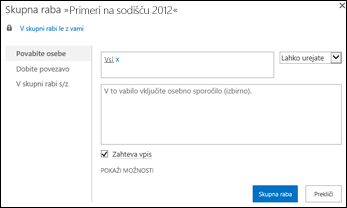
-
Ustvarite mapo» v skupni rabi z vsemi «(ali eno s podobnim imenom) in postavite dokumente v to mapo, ko jih ustvarite. Če želite ustvariti mapo, kliknite datoteke > novo mapo. Ko ustvarite mapo, jo lahko daste v skupno rabo.
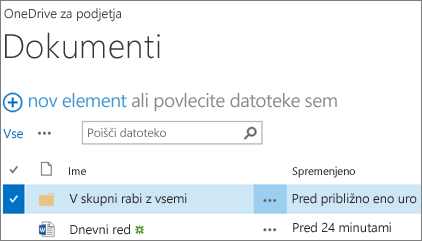
V pogovornem oknu» Skupna raba «lahko izberete» vsi razen zunanjih uporabnikov «. Če vaša organizacija omogoča zunanjo skupno rabo, skupna raba z» vsemi «vključuje zunanje uporabnike: osebe zunaj vaše organizacije, ki so bile prej povabljene k skupni rabi dokumentov kot gostje, ki so jih vi ali drugi v vaši organizaciji.
Če imate mapo v skupni rabi z vsemi, ki je bila omogočena za vas, lahko dokumente, ki ste jih dali v mapo V skupni rabi z vsemi, urejajo vsi, razen če spremenite nastavitev dovoljenja ali če je bila vaša storitev OneDrive za službo ali šolo ustvarjena pred junijem 2014. Če je bila vaša OneDrive za službo ali šolo ustvarjena pred tem datumom, je mapa v skupni rabi z vsemi omogočena le za ogled. To nastavitev dovoljenj lahko kadarkoli spremenite tako, da upoštevate navodila za skupno rabo mape, ki so bila navedena prej v tem članku.
Kako ljudje najdejo dokumente, ki sem jih dal v skupno rabo z vsemi?
Dokumenti, ki jih daste v skupno rabo z vsemi, niso prikazani v skupni rabi z mano v OneDrive za službo ali šolo. Zakaj ne? Upoštevajte, da je odvisno od velikosti organizacije morda na stotine, če ne na tisoče dokumentov, ki so v skupni rabi z vsemi. Morda pa ne želite poslati e-poštnega sporočila s povabilom k skupni rabi vsem v organizaciji.
Namesto tega lahko ljudje najdejo te dokumente:
-
S sledenjem povezavi, ki ste jo poslali neposredno v e-pošti.
Spletni URL dokumenta najdete v oblačku dokumenta.
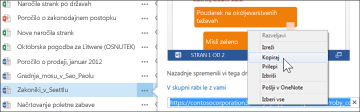
-
Osebe uporabijo svoje iskalno polje v storitvi OneDrive za službo ali šolo.
V tem primeru Molly Dempsey išče ključne besede» sodni primeri «, da bi našla vse ustrezne dokumente, ki so v skupni rabi z njo v njeni organizaciji.
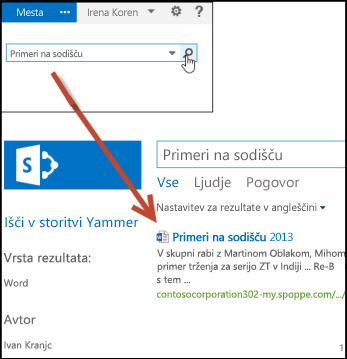
Kako lahko vidim, s kom delim dokument?
-
Izberite meni več (...) ob dokumentu, ki vas zanima, da odprete njeno kartico s kazanjem.
Imena oseb, s katerimi imate v skupni rabi dokument, so prikazana na kartici s kazanjem.
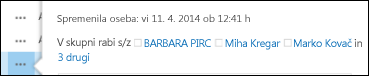
-
Če dokument uporabljate z več osebami in vseh imen ni mogoče prikazati na kartici, izberite povezavo več na koncu seznama z imeni. Za ogled vseh imen podrsajte po seznamu.
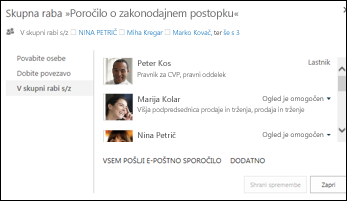
Namigi:
-
Če ima knjižnica, s katero delate, stolpec V skupni rabi, lahko izberete ikono »Ljudje«, da odprete pogovorno okno Skupna raba.
-
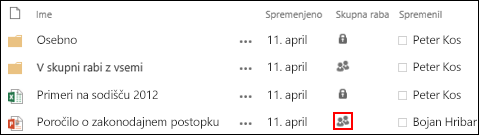
-
Kako ustavim skupno rabo dokumenta ali mape?
Če želite, da bo dokument ali mapa še enkrat zasebna, jo lahko ustavite v skupni rabi.
-
Izberite ikono» ljudje «za dokument ali mapo, da odprete pogovorno okno» Skupna raba «.
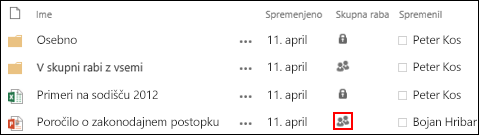
-
V pogovornem oknu v skupni rabi s izberite si lahko ogleda ali lahko ureja ob osebi, s katero želite ustaviti skupno rabo, in nato izberite Ustavi skupno rabo.